Oneforall URC 8602, URC 8603 User Manual [es]

Guía del usario
Español
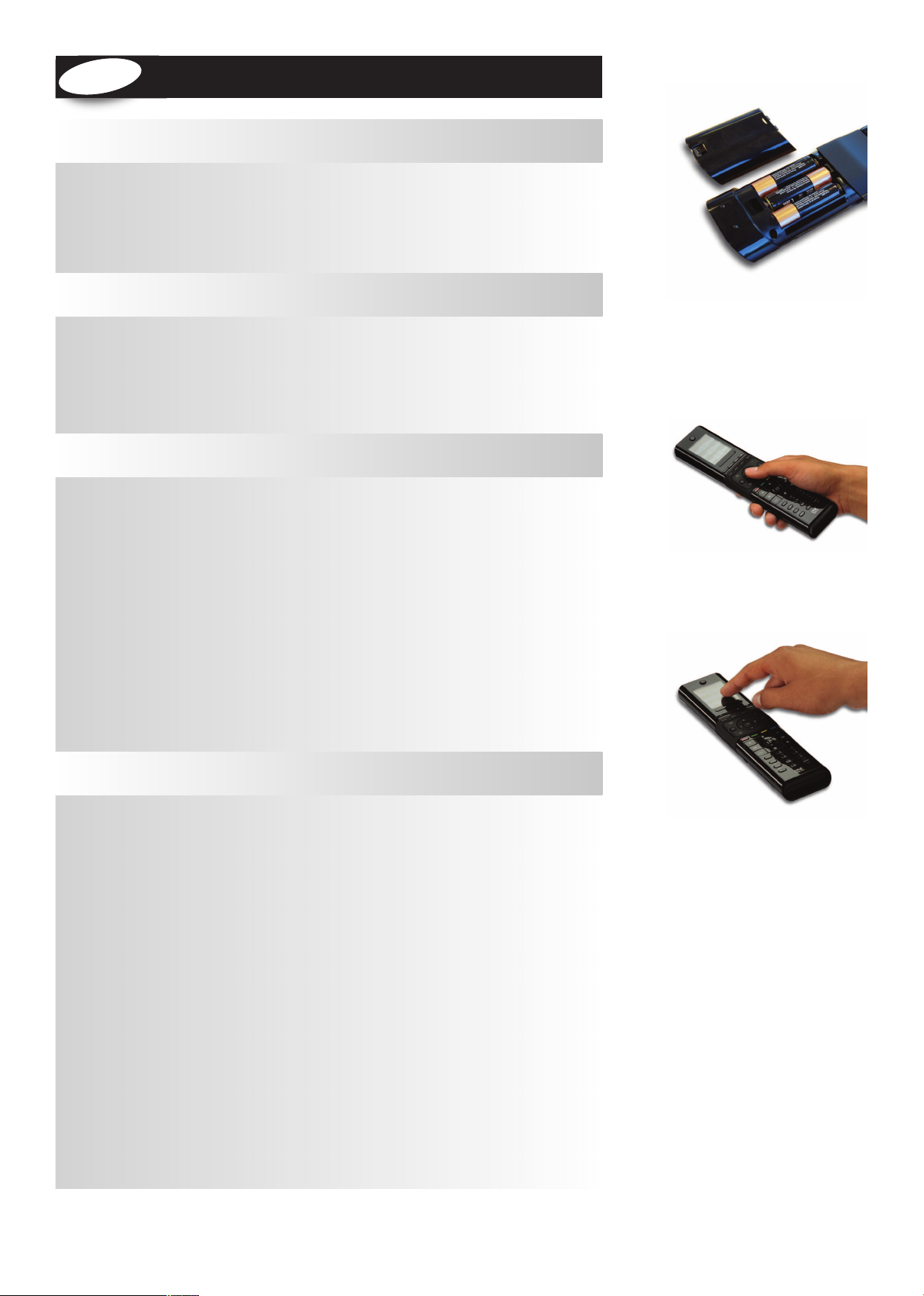
ol
añ
p
Es
Familiarizarse con Xsight . . . . . . . . . . . . . . . . . . . . . . . . . . . . . . . . . . . . 3
Desembalaje y configuración del Xsight . . . . . . . . . . . . . . . . . . . . . . . . . . . . . . . . . . . . . . . . . . . . . . . . . . . . . . .3
Uso de las teclas y la pantalla táctil Xsight . . . . . . . . . . . . . . . . . . . . . . . . . . . . . . . . . . . . . . . . . . . . . . . . . . . . .3
Teclas Xsight COLOUR . . . . . . . . . . . . . . . . . . . . . . . . . . . . . . . . . . . . . . . . . . . . . . . . . . . . . . . . . . . . . . . . . . . . . . . .4
Teclas XsightTOUCH . . . . . . . . . . . . . . . . . . . . . . . . . . . . . . . . . . . . . . . . . . . . . . . . . . . . . . . . . . . . . . . . . . . . . . . . .6
Configuración inicial . . . . . . . . . . . . . . . . . . . . . . . . . . . . . . . . . . . . . . . . . . . . . . . . . . . . . . . . . . . . . . . . . . . . . . . . .8
Pantalla Inicio y uso diario .
Favoritos . . . . . . . . . . . . . . . . . . . . . . . . . . . . . . . . . . . . . . . . . . . . . . . . . . . . . . . . . . . . . . . . . . . . . . . . . . . . . . . . . . . . .9
Actividades . . . . . . . . . . . . . . . . . . . . . . . . . . . . . . . . . . . . . . . . . . . . . . . . . . . . . . . . . . . . . . . . . . . . . . . . . . . . . . . . . .9
Aparatos . . . . . . . . . . . . . . . . . . . . . . . . . . . . . . . . . . . . . . . . . . . . . . . . . . . . . . . . . . . . . . . . . . . . . . . . . . . . . . . . . . . . .9
Perfiles . . . . . . . . . . . . . . . . . . . . . . . . . . . . . . . . . . . . . . . . . . . . . . . . . . . . . . . . . . . . . . . . . . . . . . . . . . . . . . . . . . . . .10
Configuraciones . . . . . . . . . . . . . . . . . . . . . . . . . . . . . . . . . . . . . . . . . . . . . . . . . . . . . . . . . . . . . . . . . . . . . . . . . . . .10
. . . . . . . . . . . . . . . . . . . . . . . . . . . . . . . . . 9
Ajustes . . . . . . . . . . . . . . . . . . . . . . . . . . . . . . . . . . . . . . . . . . . . . . . . . . . . . . . . . . . . . . . 11
Configuración de aparatos . . . . . . . . . . . . . . . . . . . . . . . . . . . . . . . . . . . . . . . . . . . . . . . . . . . . . . . . . . . . . . . . . .11
Añadir aparato . . . . . . . . . . . . . . . . . . . . . . . . . . . . . . . . . . . . . . . . . . . . . . . . . . . . . . . . . . . . . . . . . . . . . . . .11
Borrar aparato . . . . . . . . . . . . . . . . . . . . . . . . . . . . . . . . . . . . . . . . . . . . . . . . . . . . . . . . . . . . . . . . . . . . . . . . .12
Ver código . . . . . . . . . . . . . . . . . . . . . . . . . . . . . . . . . . . . . . . . . . . . . . . . . . . . . . . . . . . . . . . . . . . . . . . . . . . . .12
Aprendizaje . . . . . . . . . . . . . . . . . . . . . . . . . . . . . . . . . . . . . . . . . . . . . . . . . . . . . . . . . . . . . . . . . . . . . . . . . . . . . . . . .13
Control de volumen . . . . . . . . . . . . . . . . . . . . . . . . . . . . . . . . . . . . . . . . . . . . . . . . . . . . . . . . . . . . . . . . . . . . . . . . .14
Reloj . . . . . . . . . . . . . . . . . . . . . . . . . . . . . . . . . . . . . . . . . . . . . . . . . . . . . . . . . . . . . . . . . . . . . . . . . . . . . . . . . . . . . . . .15
Audio . . . . . . . . . . . . . . . . . . . . . . . . . . . . . . . . . . . . . . . . . . . . . . . . . . . . . . . . . . . . . . . . . . . . . . . . . . . . . . . . . . . . . . .15
Brillo . . . . . . . . . . . . . . . . . . . . . . . . . . . . . . . . . . . . . . . . . . . . . . . . . . . . . . . . . . . . . . . . . . . . . . . . . . . . . . . . . . . . . . . .15
Tiempo de desconexión . . . . . . . . . . . . . . . . . . . . . . . . . . . . . . . . . . . . . . . . . . . . . . . . . . . . . . . . . . . . . . . . . . . .16
Idioma . . . . . . . . . . . . . . . . . . . . . . . . . . . . . . . . . . . . . . . . . . . . . . . . . . . . . . . . . . . . . . . . . . . . . . . . . . . . . . . . . . . . . .16
RF encendido/apagado . . . . . . . . . . . . . . . . . . . . . . . . . . . . . . . . . . . . . . . . . . . . . . . . . . . . . . . . . . . . . . . . . . . . .16
Reiniciar . . . . . . . . . . . . . . . . . . . . . . . . . . . . . . . . . . . . . . . . . . . . . . . . . . . . . . . . . . . . . . . . . . . . . . . . . . . . . . . . . . . .16
Configuración mediante PC . . . . . . . . . . . . . . . . . . . . . . . . . . . . . . . 17
2 WWW.ON EFORA LL.COM
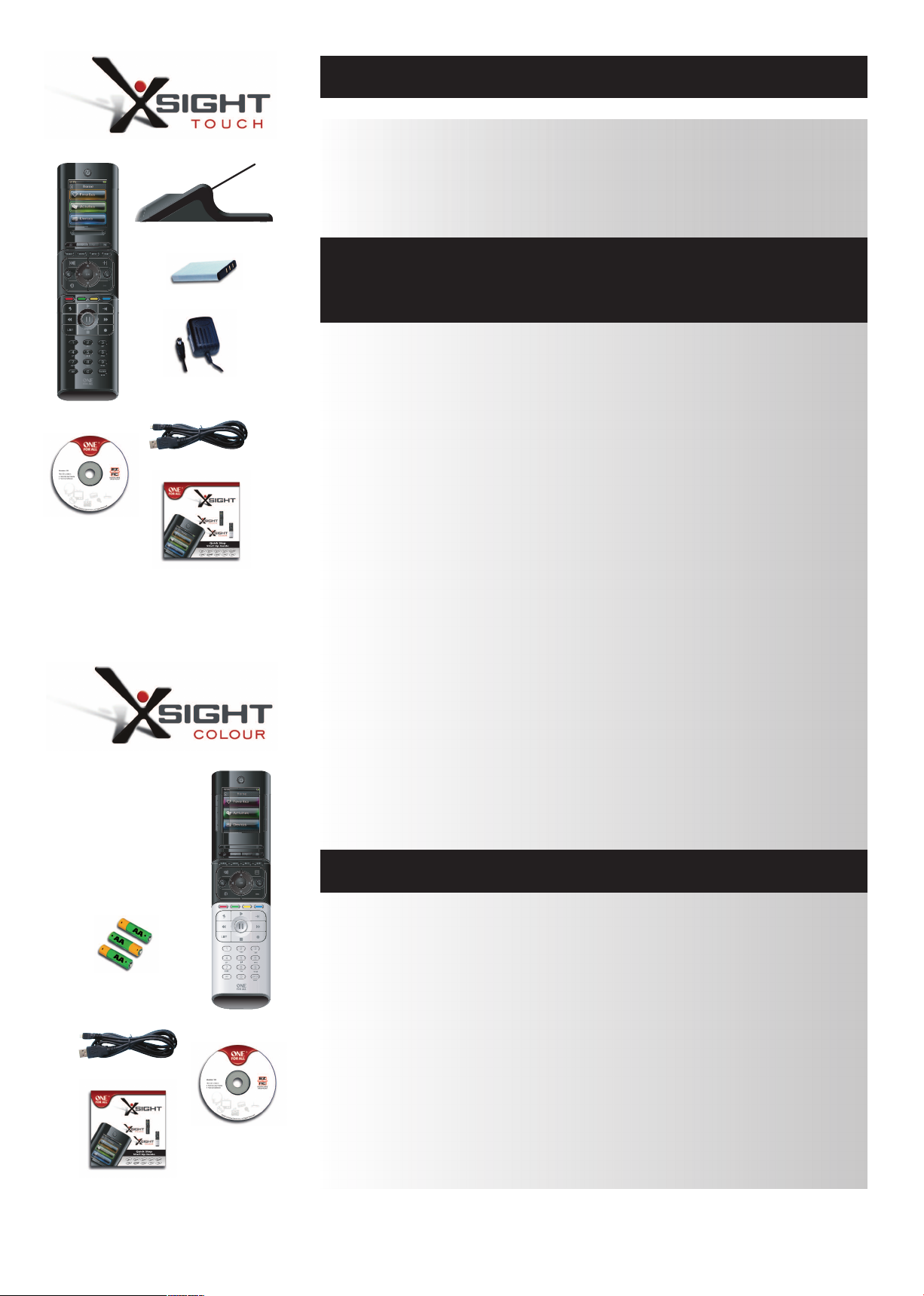
harging Cradle
C
Familiarizarse con Xsight
El Xsight TOUCH / Xsight COLOUR es lo último en mandos a distancia universales con todas las presta-
ciones de ONE FOR ALL. Ofrece control absoluto de todos sus aparatos de imagen y sonido controlados
por infrarrojos, así como funciones avanzadas de última generación como Aprendizaje, Perfiles y Control
de Actividad. Puede configurar su mando a distancia para controlar sus aparatos siguiendo las sencillas
instrucciones de la pantalla del mando a distancia, o conectarlo a un ordenador para incorporar funciones
avanzadas como Actividades y Favoritos.
Desembalaje y configuración del“Xsight TOUCH”o
D Rom
C
Lithium Ion battery
C/DC Adaptor
A
or Charging Cradle
f
USB Cable
uick Start Guide
Q
“Xsight COLOUR”
(Vea también la Guía Rápida Xsight)
En el interior del paquete encontrará lo siguiente:
• Su Mando a Distancia Universal“Xsight COLOUR”o “Xsight TOUCH”
• Soporte cargador (Xsight TOUCH)
• Adaptador CA/CC para el Soporte Cargador (XsightTOUCH)
• Batería de Ion Litio (Xsight TOUCH) o 3 baterías tipo AA (Xsight COLOUR)
• Cable USB
• CD-ROM con software para el mando a distancia y Manual del Usuario
• Guía de Inicio Rápido
En primer lugar, coloque las pilas incluidas en el paquete haciendo coincidir los contactos + y – con las
ilustraciones del compartimento de las baterías.
Solamente Xsight TOUCH: las baterías suministradas se facilitan con una carga parcial, pero
recomendamos cargarlas durante una hora aproximadamente antes de utilizarlas.
Conecte el soporte cargador a la toma de corriente utilizando para ello el adaptador CA/CC y sitúe el
mando a distancia en el soporte cargador. En la pantalla aparecerá el icono“batería cargando”. Para
conseguir una carga completa del mando a distancia, déjelo en su soporte durante aproximadamente 4
horas.
Para comenzar a configurar su Xsight dispone de dos opciones:
1) Seguir las instrucciones que irán apareciendo en la pantalla del mando a distancia mientras se
sitúa frente a los aparatos que desea controlar. Este es el método más rápido para configurar el
mando a distancia para el control básico de los aparatos. Si desea realizar una configuración más
avanzada puede conectar el mando a distancia al PC una vez que ya funcione correctamente con
todos los aparatos.
3x AA
Batteries
USB Cable
Quick Start Guide
2) Para utilizar la configuración mediante el PC, incluyendo Actividades (translation), Favoritos
(translation), etc., introduzca el CD-ROM en el PC y siga las instrucciones del asistente de insta
lación. Conecte el mando a distancia cuando el programa lo pida utilizando para ello el cable
USB que se incluye.
Uso de las teclas y la pantalla táctil Xsight
Para empezar a usar su mando a distancia en cualquier momento, simplemente, tóquelo o pulse una tecla
y responderá y la luz posterior se iluminará. Puede ajustar la cantidad de tiempo que la luz permanece encendida en el Menu Ajustes ( ver página 16).
Xsight incluye los siguientes tipos de controles:
• teclas físicas en la parte delantera del mando a distancia que le permiten controlar las funciones más
comunes del aparato.
• una pantalla totalmente interactiva (Xsight TOUCH incorpora una pantalla táctil) que proporciona fun
ciones para sus aparatos adecuadas a su patrón de uso.
CD Rom
WWW.ON EFORA LL.COM 3

Teclas Xsight COLOUR
1
2
3
4
7
9
11
5
6
8
10
4 WWW.ON EFORA LL.COM
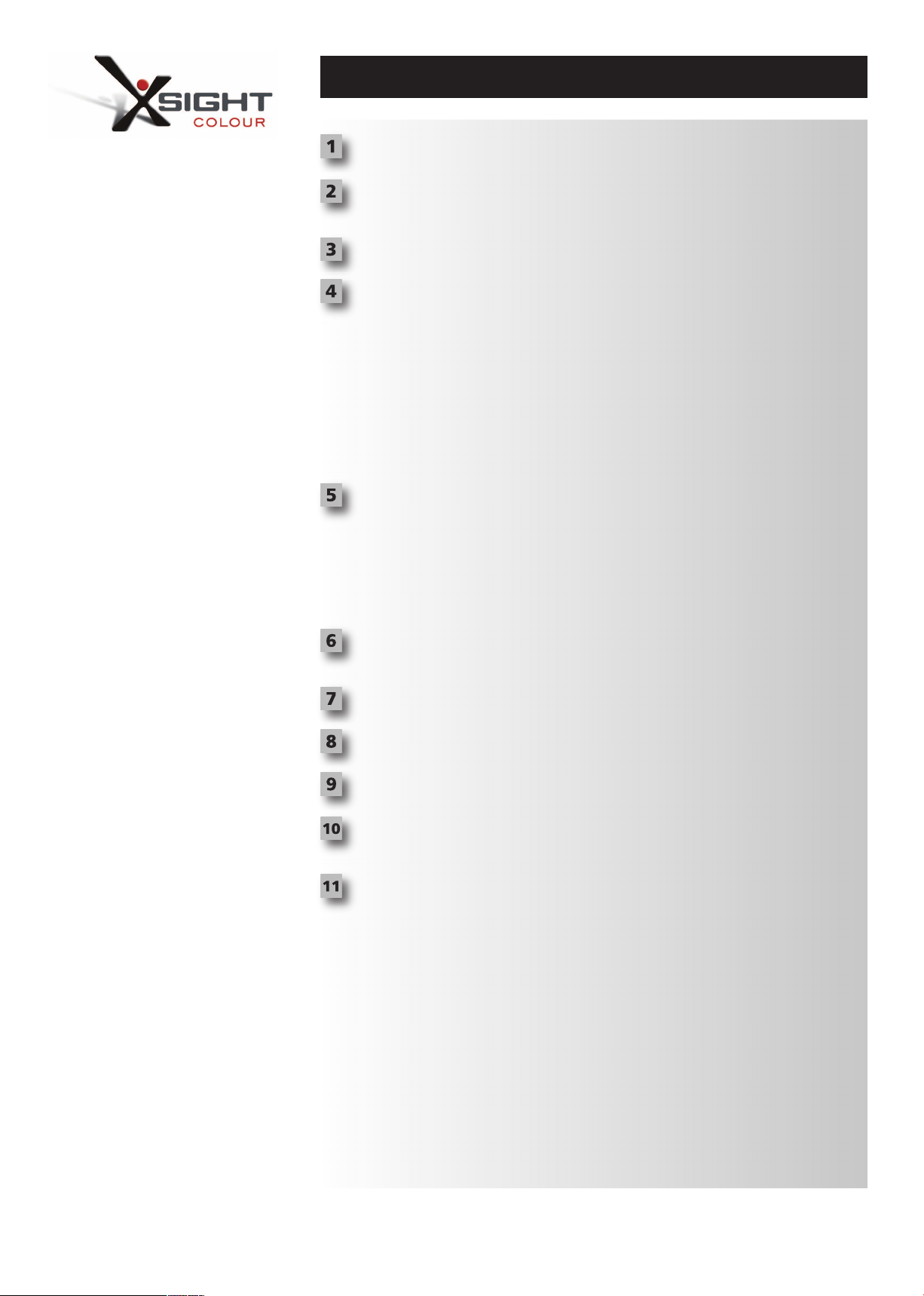
Teclas Xsight COLOUR
1
2
3
4
5
Tecla de encendido
Enciende / apaga el aparatoF
Teclas de pantalla
3 teclas situadas a cada lado de la pantalla proporcionan acceso directo a las funciones
mostradas en la pantalla.
Barra deslizante
Desplazamiento entre páginas.
Tecla Inicio
Tecla de acceso rápido – Una pulsación breve nos hace retroceder al nivel anterior de
la estructura del menú. Al mantenerla pulsada durante más de dos segundos volvemos a
la pantalla de Inicio.
Favoritos
Tecla de acceso rápido – en modo Usuario permite el acceso directo a la pantalla de Favoritos.
Desactivada en el modo de Configuración.
Actividades
Tecla de acceso rápido – en modo Usuario permite el acceso directo a la pantalla de Actividades.
Desactivada en el modo de Configuración.
Aparatos
Tecla de acceso rápido – en modo Usuario permite el acceso directo a la pantalla de Aparatos.
Desactivada en el modo de Configuración
Tecla Guía
Presenta en pantalla la guía del aparato si su mando a distancia original dispone de guía.
Tecla Menú
Presenta en pantalla el menú del aparato si su mando a distancia original dispone de menú. En
DVD presenta en la pantalla el menú del disco.
Info
Muestra información sobe la entrada de datos de vídeo y sonido.
Salir
Salir de la guía y del menú.
6
7
8
9
10
11
Pantalla LCD
Las pantallas personalizables de su mando a distancia pueden configurarse a través del mando a distancia
o bien conectándose a su ordenador personal. Para utilizar las funciones mostradas en la pantalla, pulse
los botones situados al lado de la función mostrada en la pantalla. Para desplazarse entre las páginas,
haga clic en la barra de desplazamiento y deslícela a izquierda o derecha. La presentación de las páginas
se realiza de forma circular, es decir, si se desplaza hasta la última página, al pasar página de nuevo
volverá otra vez a la primera página.
Teclas de canal
Controla las funciones de cambio de canales en aparatos de vídeo y de cambio de emisoras
presintonizadas en aparatos de sonido.
Teclas de volumen
Controlan el volumen y la función silencio.
Teclas de desplazamiento
Controlan las funciones de navegación del aparato si este dispone de ellas
Teclas de teletexto
Accede a las funciones del teletexto si su aparato dispone de funciones de texto.
Teclas de transporte
Controla las funciones de DVR y las funciones tradicionales de reproducción/pausa/avance
rápido/rebobinado/grabación en los demás aparatos de vídeo y de sonido.
Dígito 0-9
Introducción directa de dígitos o texto para personalizar etiquetas.
Tecla AV
Selecciona la función de entrada de su aparato. P. ej.: TV/SAT, TV/DVD.
Enter/ -/—
Controla la entrada de canales y la entrada de dígito 10+.
WWW.ON EFORA LL.COM 5

Teclas Xsight TOUCH
1
2
3
4
7
9
11
5
6
8
10
6 WWW.ON EFORA LL.COM
